PS设计超酷的奔驰商业广告海报教程
这篇教程是向脚本之家的朋友介绍利用PS设计超酷的奔驰商业广告海报方法,教程制作出来的海报真的很不错,难度不是很大,推荐到脚本之家,喜欢的朋友可以跟着教程一起来学习,希望能对大家有所帮助
本篇教程是向大家介绍利用PS设计超酷的奔驰商业广告海报方法,教程很不错,很值得学习,推荐过来,一起来学习吧!
核心一:抠图(这里是云朵的抠图)。你所扣内容是为画面合成服务的,不同的合成,同一种东西,抠图程度和方法也不一样。这个合成里的云朵,我是要实体的云朵来构建环境,而不能抠出那种透明的装饰用的云朵了,细节的处理,则可以用这种透明的云朵。
核心二:混合模式(这里也是云朵层的混合),不是同一种云朵素材,混合模式都是一样的。这里的云朵做混合,就用到了,滤色(常用),浅色,强光。所以要灵活有点
核心三:合成素材要做到尽量的贴合,真实,光影匹配就必须要做好了。
最终品:(这里最后做了32的usm锐化,加强汽车的结构)

素材:
车

云朵:



logo

---------------那我们就开始吧。
第一步,素材提取。这里我们先抠出车子。(直接钢笔)反转一下,转为智能对象备用。

云朵抠图(这里要注意了。我们要得到那种实心的大云朵,而不是虚虚散散的浮云。
同样在红色通道里面抠出,不过,如通道所示,我们要扣实心,即把云和天分离,较为明确的分离。
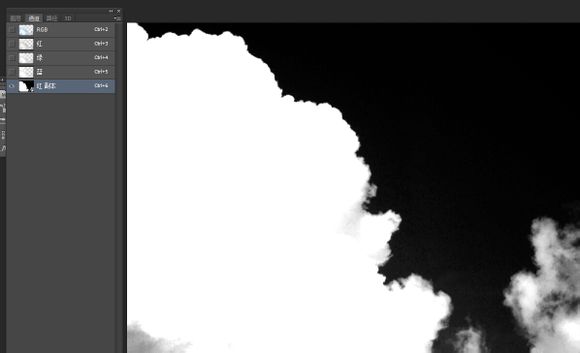
抠出来,ctrl+shift+U,去色处理,备用

其云素材也如是抠出

可以用曲线,对那些暗部过多的云提亮处理,让他们更加白一些,然后复制,变形,放置,蒙板擦拭,构建一个环境。

如图:

可以在最下层放一个蓝色背景来观察。这里构造的是一个左边的云层窝状,右边留白。
如截图的图层所示:要灵活的分别在汽车层的上下来构建环境,让云朵和汽车发生遮挡关系。修饰蒙板的画笔就用“柔焦画笔”就可以了,质地比较接近云。

场景中的云和汽车就位置基本融合了。来处理环境关系,我们这里给汽车的玻璃添上反射的云朵画面,让它更加逼真。直接用蒙板擦拭就可以了。

其他细节添加。车轮出溅出的云,动态的。截取一小部分变形就可以了。

前后车轮都有。然后蒙板擦出的自然。

处理完之后截图。场景都没有什么问题了,可是车辆与光源光线不匹配,显得很生硬。

接下来,就是给车子还有整个环境来做光线匹配了。我们分析到,光源肯定就是来自右边的留白处的强光了。我就要找到暗部应该在哪里。这里我们以车身举例。
用钢笔勾画暗部区域,填充黑色,调节不透明度,施加高斯模糊

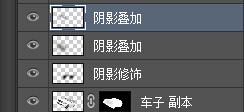
完成之后,

合并图层,对车子做剪切蒙板。

类似的,这里还有后视镜的投影。
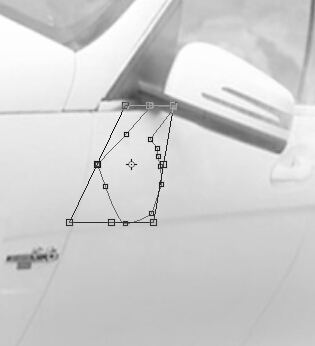
方法是一样的。处理之后:

是不是顺眼多了呢。然后就是车子与环境云朵的匹配了。这里在最上层,新建图层,方法类似的。来添加右边车身对于地盘下云朵的影响。


这里还给侧边添了一些暗部。



多余的部分可以进行选区控制,蒙板来擦拭。效果如下:

这些步骤,并不是一次完成的。因为要做高斯模糊,和透明度调节的数值不一样,最好每次都新建图层。混合模式为正片叠底。

这样简单的光线匹配就完成了。结果如下:

---------------接下来就是调色的部分了。这里思路是,提高对比度,毕竟白色的车身显得比白云更加白了。调色,要用蒙板来控制。这里楼主就直接截图了。我们主要调节的是云,车身就记得保护起来。

调色完成之后。如图:

这里就完成了百分之九十的工作了。我们接下来就是放大检查瑕疵,剪裁,添加logo和文本,做锐化就可以了。这里的锐化数值,我提到了32,算是较高了。车辆的线条结构就更加清晰了。
看到了横着的图层线了么?修复工具搞定。



最后就ok了。
教程结束,以上就是PS设计超酷的奔驰商业广告海报教程,希望能对大家有所帮助!

핫 AI 도구

Undresser.AI Undress
사실적인 누드 사진을 만들기 위한 AI 기반 앱

AI Clothes Remover
사진에서 옷을 제거하는 온라인 AI 도구입니다.

Undress AI Tool
무료로 이미지를 벗다

Clothoff.io
AI 옷 제거제

Video Face Swap
완전히 무료인 AI 얼굴 교환 도구를 사용하여 모든 비디오의 얼굴을 쉽게 바꾸세요!

인기 기사

뜨거운 도구

메모장++7.3.1
사용하기 쉬운 무료 코드 편집기

SublimeText3 중국어 버전
중국어 버전, 사용하기 매우 쉽습니다.

스튜디오 13.0.1 보내기
강력한 PHP 통합 개발 환경

드림위버 CS6
시각적 웹 개발 도구

SublimeText3 Mac 버전
신 수준의 코드 편집 소프트웨어(SublimeText3)

뜨거운 주제
 7650
7650
 15
15
 1392
1392
 52
52
 91
91
 11
11
 73
73
 19
19
 36
36
 110
110
 iOS 17에서 비활성화된 연락처 사진 및 포스터를 수정하는 8가지 방법
Sep 22, 2023 am 10:33 AM
iOS 17에서 비활성화된 연락처 사진 및 포스터를 수정하는 8가지 방법
Sep 22, 2023 am 10:33 AM
연락처 사진 및 포스터를 설정하는 올바른 방법 알아보기 연락처 사진 및 포스터는 iPhone에 저장된 연락처 카드 및 기타 연락처에 대해 iOS 17에서 설정할 수 있는 새로운 기능입니다. 모르는 분들을 위해 설명하자면, 이 기능을 사용하면 사진, 이름, 색상, 글꼴, 이모티콘, 메모지로 디자인할 수 있는 맞춤형 포스터로 통화 화면의 모양을 개인화할 수 있습니다. 일단 생성된 연락처 포스터는 저장된 연락처와 공유하거나 선택된 소수의 사람들만 볼 수 있도록 제한할 수 있습니다. 자신만의 연락처 포스터를 만드는 방법과 이를 다른 사람과 공유하는 방법을 알아보려면 다음 링크에서 가이드를 확인하세요. 연락처 사진 및 연락처 포스터 비활성화됨: 연락처 사진 설정에도 불구하고 8가지 수정 사항 설명
 6 수정 사항: iPhone에서 연락처 포스터가 제대로 표시되지 않는 문제를 해결하는 방법은 무엇입니까?
Sep 17, 2023 pm 12:41 PM
6 수정 사항: iPhone에서 연락처 포스터가 제대로 표시되지 않는 문제를 해결하는 방법은 무엇입니까?
Sep 17, 2023 pm 12:41 PM
1. iPhone이 iOS17을 지원하는지 확인하십시오. iPhone에서 연락처 포스터 기능이 작동하지 않으면 가장 먼저 해야 할 일은 iPhone이 iOS17을 지원하는지 확인하는 것입니다. 이 새로운 기능은 iOS 17을 실행하는 iPhone에서만 사용할 수 있으므로 휴대폰을 최신 업데이트로 업데이트하세요. 또한 iPhone에서 iOS17을 실행 중이더라도 연락처에는 iOS17 업데이트가 적용된 iPhone이 있어야 합니다. iOS17을 지원하는 모든 iPhone 목록은 다음과 같습니다. iPhone15, 15PlusiPhone15Pro, 15ProMaxiPhone14, 14PlusiPhone14Pro, 1
 메르세데스-벤츠는 2025년 자사 최초의 미토스(Mythos) 울트라 럭셔리 모델 출시를 발표하며 자동차 럭셔리의 새로운 장을 선도하고 있다.
Feb 25, 2024 pm 06:07 PM
메르세데스-벤츠는 2025년 자사 최초의 미토스(Mythos) 울트라 럭셔리 모델 출시를 발표하며 자동차 럭셔리의 새로운 장을 선도하고 있다.
Feb 25, 2024 pm 06:07 PM
메르세데스-벤츠는 최근 2025년 울트라 럭셔리 시리즈의 첫 번째 미토스(Mythos) 모델을 출시하겠다는 많은 기대를 모았던 계획을 발표했습니다. 이 소식은 자동차 업계에 큰 반향을 불러일으켰고, 미래의 초명품 자동차에 대한 기대감이 가득하다. 이번 신차는 SLS 스피드스터를 기반으로 개발될 가능성이 높은 것으로 전해졌다. 럭셔리함과 속도감을 성공적으로 융합해 남다른 매력을 선보인 것으로 전해졌다. 메르세데스-벤츠는 공식적으로 '프리미엄 전용 수집용 자동차'의 하위 브랜드로 자리매김해 그 고귀함과 특별함을 보여주기에 충분하다. 에디터의 이해에 따르면, 신차는 AMG SL63 모델을 기반으로 업그레이드되어 독특한 개성과 취향을 보여줄 수 있는 새로운 맞춤형 도색은 물론, 차체 구조도 개선될 예정이다.
 최신 iOS 17에서 iPhone을 개인화하는 방법
Sep 21, 2023 am 08:17 AM
최신 iOS 17에서 iPhone을 개인화하는 방법
Sep 21, 2023 am 08:17 AM
iPhone에서 통화를 개인화하는 방법 Apple의 iOS 17에는 iPhone의 통화 화면 모양을 개인화할 수 있는 연락처 포스터라는 새로운 기능이 도입되었습니다. 이 기능을 사용하면 선택한 사진, 색상, 글꼴, 미모티콘을 연락처 카드로 사용하여 포스터를 디자인할 수 있습니다. 따라서 전화를 걸면 사용자 정의 이미지가 수신자의 iPhone에 예상한 대로 정확하게 표시됩니다. 저장된 모든 연락처와 고유한 연락처 포스터를 공유하도록 선택하거나 이를 볼 수 있는 사람을 선택할 수 있습니다. 마찬가지로, 통화 중에 다른 사람의 연락처 포스터도 볼 수 있습니다. 또한 Apple에서는 개별 연락처에 대한 특정 연락처 사진을 설정하여 해당 연락처에서 전화를 걸 수 있습니다.
 메르세데스-벤츠 신형 EQE SUV 공개, 내외관 업그레이드에 기술적 매력 반영
Dec 28, 2023 pm 02:36 PM
메르세데스-벤츠 신형 EQE SUV 공개, 내외관 업그레이드에 기술적 매력 반영
Dec 28, 2023 pm 02:36 PM
26일 뉴스에 따르면 최근 보도에 따르면 메르세데스-벤츠의 최신형 EQESUV가 공식 출시됐다. 이전 모델에 비해 일련의 흥미로운 변화를 가져왔으며 가격대도 486,000~630,600위안 사이를 유지했습니다. 이에 따라 신차는 업그레이드되었으며 5G와 같은 몇 가지 새로운 기능이 추가되었습니다. 통신 모듈, 벨벳 바닥 매트 등 보급형 모델에도 별이 빛나는 하늘 인터넷 장식이 추가됐다. 이러한 업그레이드된 구성은 EQESUV를 더욱 매력적으로 만든다. 그 외 구성은 기존 모델과 일맥상통하며, 신차는 폐쇄형 그릴과 관통형 LED 헤드라이트 등을 적용해 기존 모델의 디자인을 그대로 유지했다. 특히, 신차의 LED 헤드라이트는 최대 260만 개의 조명 픽셀을 지원해 운전자에게 더 나은 경험을 제공한다.
 ps에서 선택한 영역을 삭제하는 방법
Aug 07, 2023 pm 01:46 PM
ps에서 선택한 영역을 삭제하는 방법
Aug 07, 2023 pm 01:46 PM
PS에서 선택한 영역을 삭제하는 단계: 1. 편집하려는 사진을 엽니다. 2. 적절한 도구를 사용하여 선택 영역을 만듭니다. 3. 다양한 방법을 사용하여 선택 영역의 콘텐츠를 삭제할 수 있습니다. 삭제" 키, "힐링 브러시 도구" 사용, "내용 인식 채우기" 사용, "스탬프 도구" 등 사용 4. 도구를 사용하여 눈에 띄는 흔적이나 결함을 수정하여 사진을 더욱 자연스럽게 보이게 합니다. 5 . 편집이 완료되면 메뉴바의 "파일" > "저장"을 클릭하여 편집 결과를 저장하세요.
 메르세데스-벤츠의 2023년 재무 보고서는 중국 시장이 안정적이고 전기 자동차 판매가 크게 증가했다고 발표했습니다.
Jan 17, 2024 pm 05:54 PM
메르세데스-벤츠의 2023년 재무 보고서는 중국 시장이 안정적이고 전기 자동차 판매가 크게 증가했다고 발표했습니다.
Jan 17, 2024 pm 05:54 PM
메르세데스-벤츠의 최근 2023년 4분기 재무보고서에 따르면, 회사의 글로벌 차량 판매량은 514,000대로 지난해 같은 기간보다 4% 감소했다. 그러나 2023년 전체 메르세데스-벤츠의 총 판매량은 여전히 0.2% 소폭 증가한 2,043,800대에 달했습니다. 이 데이터에 따르면 4분기 매출은 감소했지만 전체 매출은 안정적으로 유지됐다. 전기차 분야에서는 메르세데스-벤츠와 스마트 브랜드가 2023년 4분기에 공동으로 6만6천200대의 차량 판매를 달성해 전년 동기 대비 24% 급증해 회사 전체 판매량의 12.9%를 차지했다. 새로운 역사적 기록. 또한 데이터에 따르면 이번 분기 메르세데스-벤츠 브랜드의 전기차 판매량은 전년 동기 대비 32% 증가한 66대를 기록했다.
 PS에서 선화를 추출하는 과정 소개
Apr 01, 2024 pm 12:51 PM
PS에서 선화를 추출하는 과정 소개
Apr 01, 2024 pm 12:51 PM
1. 아래 그림과 같이 소프트웨어를 열고 재료 조각을 가져옵니다. 2. 그런 다음 ctrl+shift+u를 눌러 색상을 제거합니다. 3. 그런 다음 Ctrl+J를 눌러 레이어를 복사합니다. 4. 그런 다음 Ctrl+I를 반대로 한 다음 레이어 혼합 모드를 Color Dodge로 설정합니다. 5. 필터--기타--최소를 클릭합니다. 6. 팝업 대화 상자에서 반경을 2로 설정하고 확인을 클릭합니다. 7. 드디어 추출된 라인 드래프트를 볼 수 있습니다.




